C盘满了,怎样删除文件才能不误删?
1、删除缓存。
删除缓存的方法是找到C:\Users\Administrator\AppData\Local\Temp这个文件夹,这个文件夹是系统的缓存文件,可以将这些缓存删除掉,达到为C盘瘦身的目的。
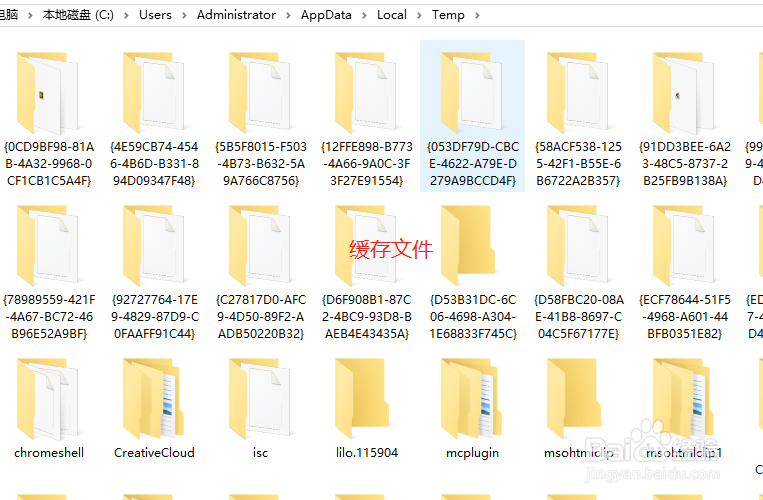
2、清空回收站。
我们平时在删除文件的时候,删除掉之后不会立即消失,而是先被放在回收站里面,所以我们可以通过对回收站的文件进行删除,达到为C盘瘦身的目的,又不会误删文件。
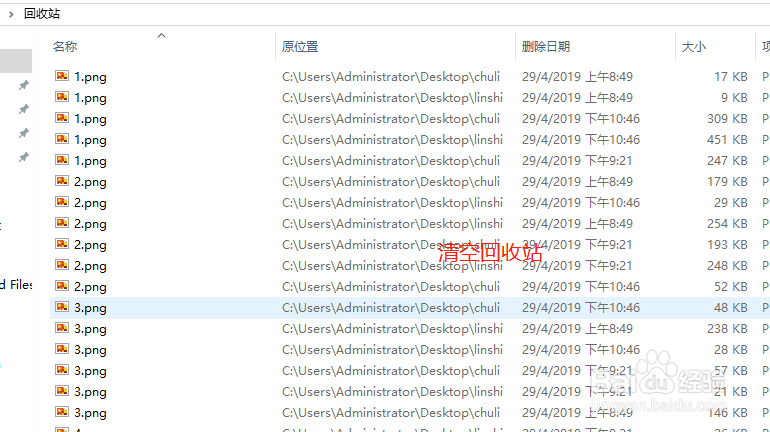
3、查杀病毒。
电脑的C盘突然爆满,或者是无故地不够用的时候,很可能是电脑中的某些系统文件携带了一些病毒,这时候我们可以通过杀毒软件的木马查杀来进行检查和修复。
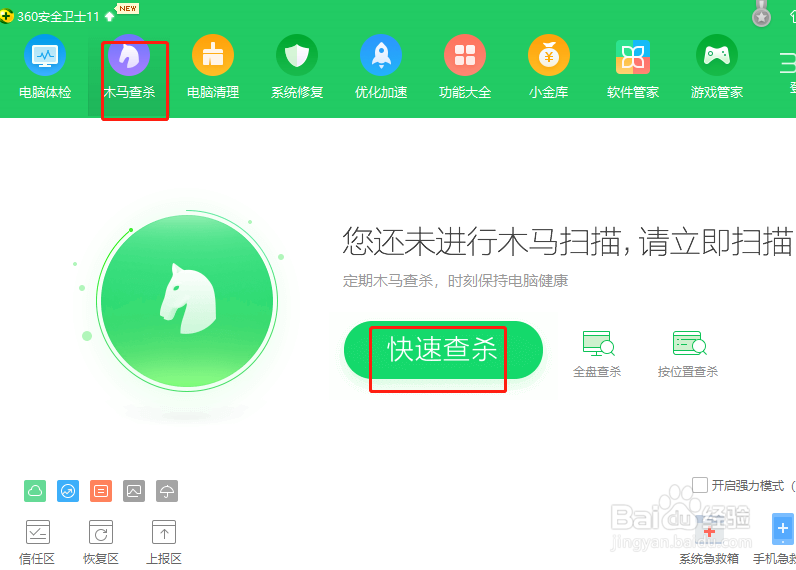
4、关闭虚拟内存。
除了以上3个常用的方法之外,关闭虚拟内存也是其中一种非常有效的方式,首先我们来到桌面上,点击“我的电脑”,右键单击选择”属性“。
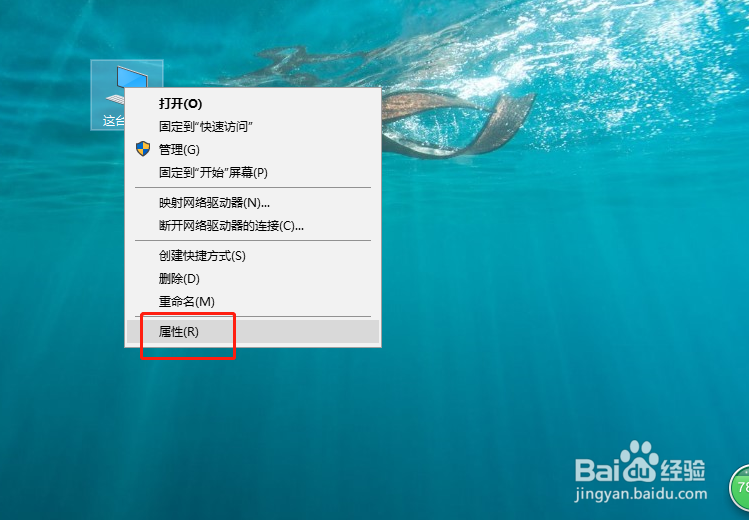
5、性能设置。
进入电脑的属性界面之后,在左侧的菜单栏中找到“高级系统设置”,然后再弹出的对话框中选择“高级”,然后在性能的区域里面点击“设置”。
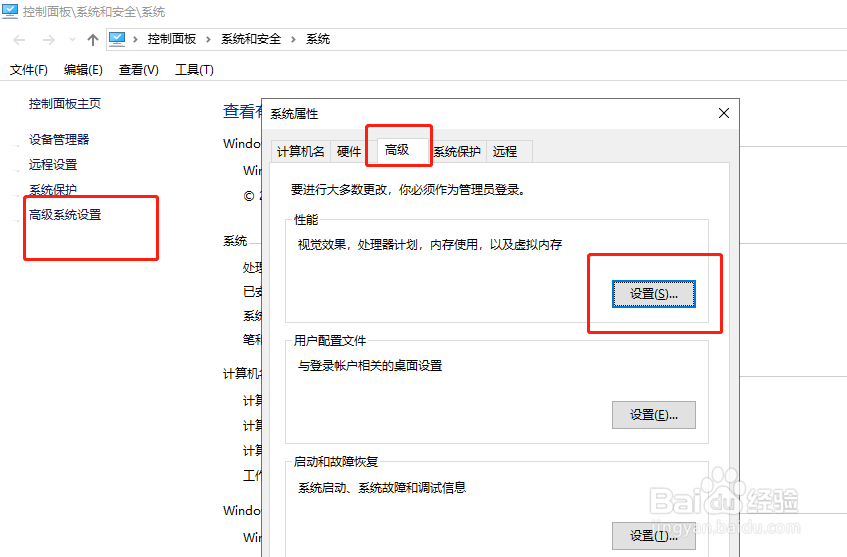
6、更改。
进入了性能的设置界面之后,找到顶部菜单中的“高级”,在下面找到“虚拟内存”,点击“更改”。
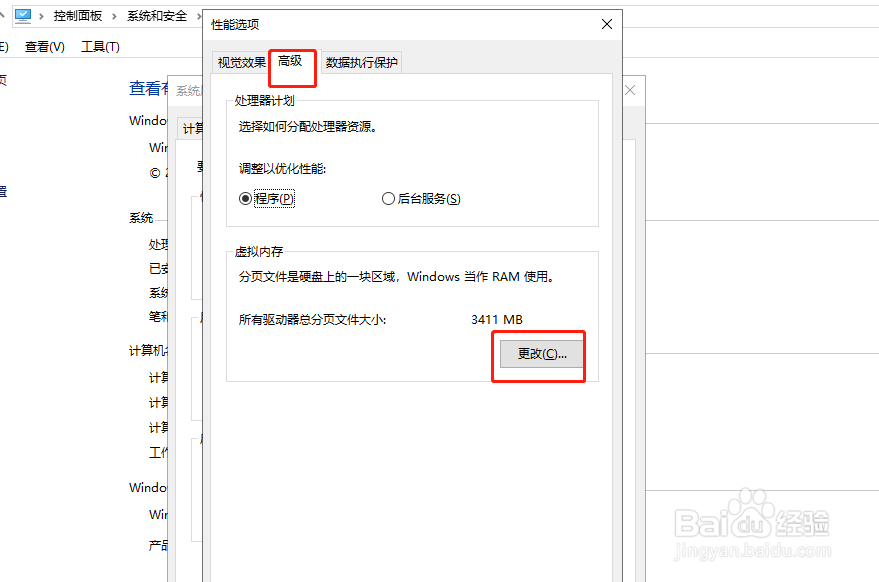
7、更改虚拟内存盘符。
在虚拟内存的设置里面,一般都是拿C盘来作为虚拟盘的,这样无疑就为C盘的空间带来压力,我们可以将虚拟内存的盘符放在其他盘,如d盘等,然后点击确定即可。

声明:本网站引用、摘录或转载内容仅供网站访问者交流或参考,不代表本站立场,如存在版权或非法内容,请联系站长删除,联系邮箱:site.kefu@qq.com。
阅读量:133
阅读量:122
阅读量:81
阅读量:147
阅读量:161